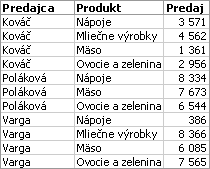Stránka Filter a zoradenie vo Visiu umožňuje vybrať podmnožinu údajov na import.
Filtrovať záznamy
Alebo Ak sa chcete vyhnúť neočakávaným výsledkom, je dôležité pochopiť, ako aalebo sú použité. Na karte Filtrovať záznamy v dialógovom okne Filter a zoradeniesú riadky oddelené a sú súčasťou rovnakého príkazu. Čiary oddelené or sú samostatné príkazy.
Pole Zoznam polí umožňuje vybrať stĺpec alebo stĺpce, podľa ktorého chcete filtrovať.
Porovnanie Zoznam porovnania umožňuje vybrať operátor, napríklad Rovná sa alebo Obsahuje, ktorý chcete použiť.
Porovnať s Zadajte hodnotu, ktorá identifikuje riadky, ktoré chcete importovať. Ak máte napríklad tabuľku údajov o zamestnancoch a chcete importovať údaje pre všetkých zamestnancov v predajnom tíme, v časti Pole by ste vybrali položku Oddelenie, v časti Porovnanie by ste vybrali možnosť Rovná sa a v časti Porovnať s vami by ste zadali typ Predaj.
Zoradiť záznamy
Zoraďovať môžete až podľa troch stĺpcov. V nasledujúcej tabuľke sú napríklad údaje zoradené podľa dvoch stĺpcov: najprv podľa predajcu a potom podľa produktu.
Zoradiť podľa Vyberte prvý stĺpec, podľa ktorého chcete zoraďovať.
Potom podľa Vyberte druhý stĺpec, podľa ktorého chcete zoraďovať.
Potom podľa Vyberte tretí stĺpec, podľa ktorého chcete zoraďovať.
Vzostupne alebo zostupne Ak chcete zoradiť od najnižšieho po najvyššie číslo, od začiatku abecedy alebo od najskoršieho dátumu v zoradenom rozsahu, kliknite na položku Vzostupne . Kliknutím na položku Zostupne zoradíte zoradenie od najvyššieho po najnižšie číslo, od konca abecedy alebo od posledného dátumu v zoradenom rozsahu. Prázdne bunky sú vždy zoradené ako posledné.